AirPlay Mac’ten TV Ekranına Nasıl Kullanılır
En sevdiğiniz filmleri izlemek için Mac kullanıyorsanız, onları daha büyük bir ekranda izlemek isteyebilirsiniz. Belki ailenizle veya en iyi arkadaşlarınızla bir film gecesi geçirmek istiyorsunuz, ancak dizüstü bilgisayarınız çok küçük veya bilgisayarınız uygun bir yerde değil. Neyse ki, Mac’inizdekileri bir TV ekranında görüntülemek için AirPlay’i kullanabilirsiniz. Bu makalede, Mac’inizin ekranındaki herhangi bir şeyi nasıl görüntüleyeceğinizi […]

En sevdiğiniz filmleri izlemek için Mac kullanıyorsanız, onları daha büyük bir ekranda izlemek isteyebilirsiniz. Belki ailenizle veya en iyi arkadaşlarınızla bir film gecesi geçirmek istiyorsunuz, ancak dizüstü bilgisayarınız çok küçük veya bilgisayarınız uygun bir yerde değil.
Neyse ki, Mac’inizdekileri bir TV ekranında görüntülemek için AirPlay’i kullanabilirsiniz. Bu makalede, Mac’inizin ekranındaki herhangi bir şeyi nasıl görüntüleyeceğinizi ve onu TV’nize nasıl yansıtacağınızı tartışacağız.
AirPlay Mac’ten TV Ekranına Nasıl Kullanılır
En sevdiğiniz akış filmlerini kendi evinizin rahatlığında izlemekten daha iyi bir yol yoktur. Mac’inizde film ve video izlemek harika olsa da, TV ekranınızda görüntülendiğinde deneyim daha da iyi.
Yansıtma adı verilen bir teknik kullanarak, Mac’inizin ekranındaki her şeyi TV’nizde görüntüleyebilirsiniz. Tek gereken bir Wi-Fi bağlantısı ve AirPlay uyumlu bir TV. İşte nasıl yapıldığı:
- Ekranınızın üst kısmındaki menüyü kullanarak “Kontrol Merkezi” simgesini seçin.
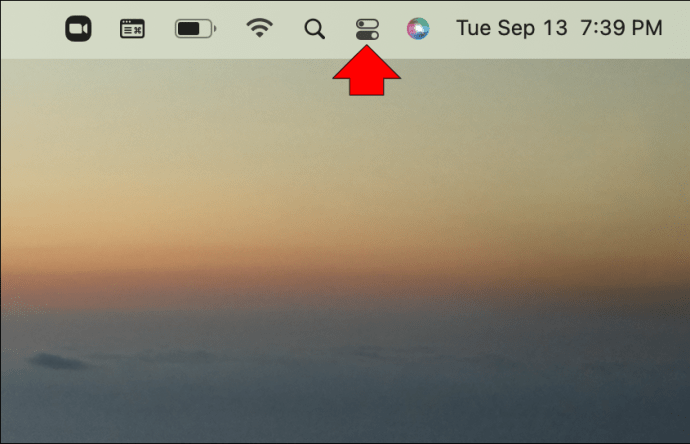
- Kontrol Merkezi penceresinden, “Ekran Yansıtma” seçeneğine tıklayın.

- Görüntülemek istediğiniz aygıtın adını seçin (örneğin, Apple TV.)

Aygıtı seçtikten sonra, Mac’inizin ekranı yansıtılacaktır. Yansıtmayı bitirdiğinizde AirPlay’i şu şekilde devre dışı bırakabilirsiniz:
- “Kontrol Merkezi” penceresine dönün ve “Ekran Yansıtma”ya dokunun.

- Açılır menüyü kullanarak “Görüntüleme Tercihleri”ni seçin.
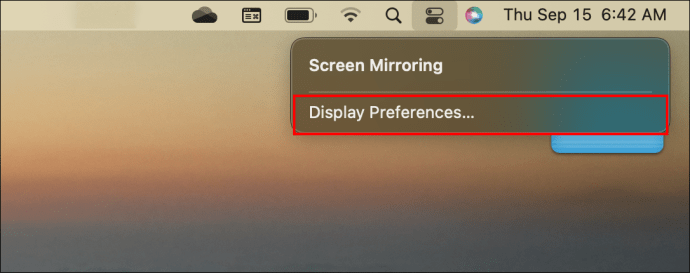
- Açılan pencereden “Bağlantıyı Kes” ve ardından “Bitti”yi tıklayın.
Hepsi bu kadar. Yalnızca birkaç tıklama veya dokunuşla, Mac’inizin ekranındakileri akıllı TV’nizde görüntülemek için AirPlay’i kullanabilirsiniz. Bu özelliği devre dışı bırakmak da bir o kadar basit.
AirPlay’in TV’nizde Çalışması İçin Gereksinimler
AirPlay’in TV’nizde çalışması için yalnızca birkaç gereksinim vardır. Şans eseri, Apple TV’niz yoksa diğer cihazlarda da çalışır. Mac’inizin ekranını akıllı TV’nize yansıtabilmeniz için bilmeniz gereken her şey burada.
Akıllı TV’nizin AirPlay Uyumlu Olduğundan Emin Olun
Akıllı TV’lerin çoğu AirPlay uyumludur. Çoğu model, AirPlay açıkken fabrika varsayılan ayarlarına sahiptir. Roku TV’ler ve diğer bazı akış cihazları da AirPlay uyumludur. AirPlay uyumlu olup olmadığını görmek için cihazınızın belgelerine bakın.
Ağ bağlantısı
Sorunsuz kullanım için Mac’inizin ve akıllı TV’nizin aynı kablosuz ağa bağlı olmasını isteyeceksiniz. Çoğu kullanıcı için bu muhtemelen zaten ayarlanmıştır. Mac’iniz ve akıllı TV’niz farklı ağlar kullanıyorsa, en iyisi onları aynı kablosuz ağa bağlamaktır.
Smart TV Yazılımınızı Güncelleyin
AirPlay’in en iyi şekilde çalışması için, TV’nizin yazılım güncellemelerini düzenli olarak kontrol etmelisiniz. Yazılımınızın güncel olduğundan emin olmak, en iyi görüntüleme deneyimini sağlayacaktır. Yazılımı nasıl güncelleyeceğiniz konusunda akıllı TV’nizin belgelerine bakın.
SSS
AirPlay çalışmıyor. Ne yapmalıyım?
Bazen, AirPlay’in Mac’inizden akıllı TV’nize yansıtmasını sağlamada sorun yaşayabilirsiniz. Neyse ki, bu sorunun düzeltilmesi genellikle kolaydır. Düzgün çalışmasını sağlamak için deneyebileceğiniz bazı şeyler şunlardır:
• Mac’inizin ve akıllı TV’nizin aynı Wi-Fi ağına bağlı olduğundan emin olun
• Hem Mac’inizi hem de akıllı TV’nizi yeniden başlatın
• Akıllı TV’nizin AirPlay uyumlu olduğundan emin olun
• Wi-Fi’yi kapatın ve yeniden başlatın
AirPlay’i Mac’imde yalnızca TV ekranında görüntülemek için kullanabilir miyim?
Airplay’i yalnızca Mac’inizden kullanmakla sınırlı değilsiniz. Bir iPhone, MacBook veya iPad ile cihazınızın ekranını AirPlay uyumlu TV’nize yansıtmak için kullanabilirsiniz.
Akıllı TV’m AirPlay uyumlu ama çalışmıyor. Bunu nasıl düzeltirim?
Akıllı TV’nizin AirPlay uyumlu olduğundan eminseniz ancak Mac’inizden yansıtma yapmıyorsa bunun en olası nedeni TV’nizde etkinleştirilmemiş olmasıdır. TV’nizin menü seçeneklerini gözden geçirin ve AirPlay ayarlarını bulun. TV’nizin kullanıcı arabirimine bağlı olarak, genellikle “etkin” veya “açık” olarak ayarlamanız yeterlidir.
Sadece Birkaç Tıklamayla Mac’inizin Ekranından TV’nize Geçin
AirPlay, küçük ekrandan büyük ekrana geçmenin harika bir yoludur. Wi-Fi, Mac ve akıllı TV kullanarak Mac’inizin ekranındakileri kolayca yansıtabilir ve TV’nizde izleyebilirsiniz. Kurulum sadece birkaç tık uzaklıktadır. AirPlay’i kullanmak için bir Apple TV’ye ihtiyacınız olmadığını unutmayın. Akıllı TV’lerin çoğu AirPlay uyumludur.
Mac’inizi akıllı TV’ye yansıtmak için AirPlay’i kullandınız mı? Bu makalede belirtilen aynı yöntemi kullandınız mı? Aşağıdaki yorumlar bölümünde bize bildirin.














